Word处理软件在分页时为何没有显示分隔符或分节符?
在Word中,分页是一项重要的文档排版功能,它允许用户将文本内容分割成不同的页面,这项操作对于编辑长篇文档、学术报告或任何需要清晰结构与章节分隔的文稿尤为重要,小编将详细介绍Word中实现分页的不同方法及其适用场景。
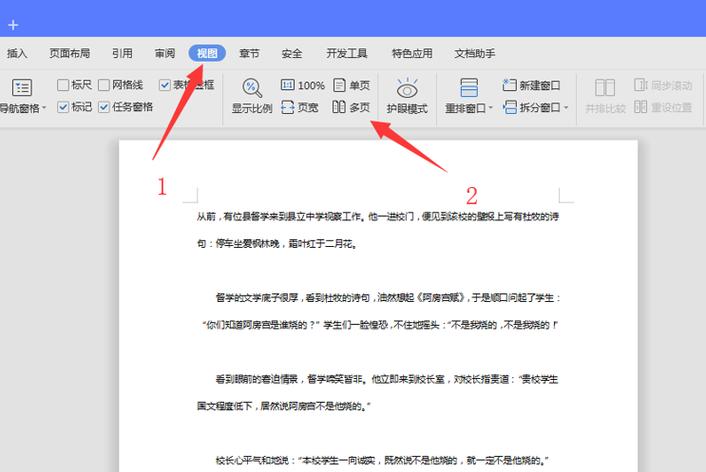 (图片来源网络,侵删)
(图片来源网络,侵删)自动分页功能
自动分页是Word默认的分页方式,它根据页面大小和边距设置自动将内容分配到新的一页,这种方法简单方便,适用于不需要特别精确控制分页位置的情况。
手动插入分页符
1、操作步骤:定位到需要分页的位置,然后点击“布局”选项卡,在“页面设置”组里找到“分隔符”按钮,选择“分页符”,这将在当前位置之后插入一个分页符,使得后续内容开始于新的一页。
2、适用场景:当你需要在特定位置强制开始新页面时,如章节之间的分隔,使用分页符是理想选择。
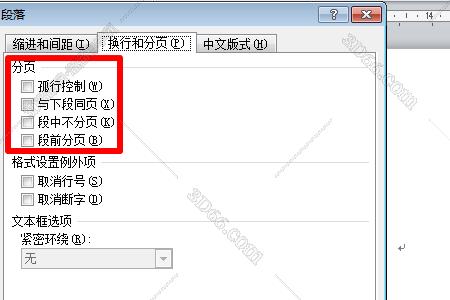 (图片来源网络,侵删)
(图片来源网络,侵删)添加分节符
1、操作步骤:在“布局”选项卡中,同样地找到“分隔符”,选择“下一节”,这会在当前位置插入分节符,并开始新的一节,可以对每一节设置不同的页面布局。
2、适用场景:适用于需要不同章节有不同的页眉页脚、页面方向或栏布局时。
根据特定条件进行分页
1、段落设置:通过调整“段落”对话框中的“换行和分页”选项,如“孤行控制”和“段中不分页”,可以控制单词、句子或段落不被分割到不同的页面上。
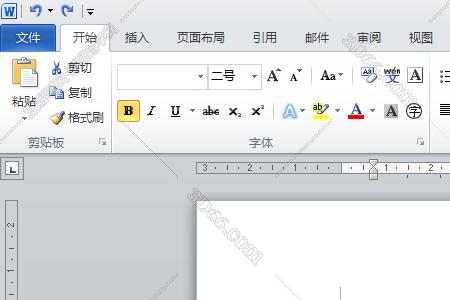 (图片来源网络,侵删)
(图片来源网络,侵删)2、应用场景:此方法适合需要确保文本的可读性和美观,避免标题或重要信息单独出现在页面底部或顶部。
通过上述不同方法,用户可以根据实际情况选择最合适的分页方式,为进一步优化文档的排版与阅读体验,还需要考虑以下因素:
页面布局:合理设置页边距、页面方向(纵向或横向)及栏位,以增强文档的可读性。
打印预览:在最终打印之前使用打印预览功能检查分页效果,确保所有内容都按预期排版。
避免过多分页:频繁的分页可能会影响文档的连贯性和阅读流畅性,适当控制分页的使用。
优调文档格式不仅关乎信息的传递效率,也反映了编辑者的专业素养,掌握Word中的分页技巧,对于提升文档质量和专业度至关重要。
相关问题与解答
Q1: 如何删除已插入的分页符?
A1: 在Word中,删除分页符的方法是先将文档视图切换到“草稿”模式,这样可以看到文档中的所有分隔符,找到分页符后,将光标置于分页符上,按Delete键即可删除。
Q2: 分页符和分节符有什么区别?
A2: 分页符主要用于在特定位置强制文档内容跳至下一页,而不影响文档的其他部分,而分节符则用于创建文档中的节,每节可以有不同的页面布局、页眉和页脚等设置,简而言之,分页符主要控制内容的分页,分节符则提供了更为复杂的文档分区控制。
通过以上介绍和问题解答,您应该能更好地理解并应用Word中的分页技术,从而有效地管理和格式化您的文档内容。
